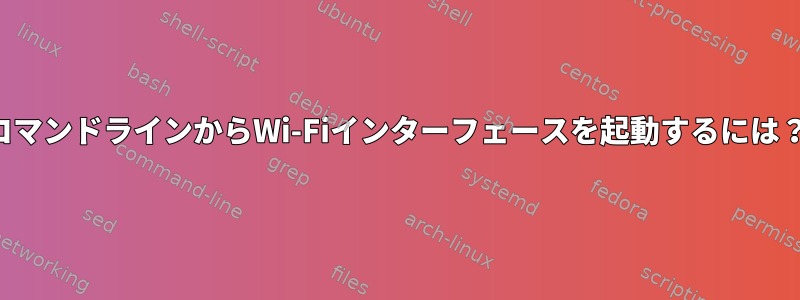
私のラップトップでWi-Fiカードを正しく有効にする方法がわかりません。開封して発行すると
$ sudo iwconfig wlan0 txpower auto
$ sudo iwlist wlan0 scan
wlan0 Interface doesn't support scanning : Network is down
ネットワークがダウンしていると報告します。それを上げようとしても失敗しました。
$ sudo ifup wlan0
wlan0 no private ioctls.
Failed to bring up wlan0.
明らかに、いくつかの基本的な低レベルのiw...コマンドがありません。
dhclientインターフェイスで発行するとき:
$ sudo dhclient -v wlan0
Internet Systems Consortium DHCP Client 4.2.2
Copyright 2004-2011 Internet Systems Consortium.
All rights reserved.
For info, please visit https://www.isc.org/software/dhcp/
^C$
中断すると、何らかの方法でデバイスが起動し、スキャンなどが機能します。私はこのように明らかに重複するステップを避けたいと思います。
答え1
sudo ip link set wlan0 upまたはsudo ifconfig wlan0 up。
2017年4月13日に返信:
Martinの答えを詳しく説明するには:
ifupコマンドifdownは次の一部ですifupdownパッケージ、今ネットワーク構成のための既存のフロントエンドと見なされます,新と比較して,network manager例えば
構成設定を読み取ったifup ifupdown後、wpa wifi処理を開始する他の構成オプションを含むスクリプトで実行および提供さ/etc/network/interfacesれpre-upます(リソース文書を参照)。これはWEPパケットと同様の役割を果たします。また。post-uppost-down/etc/network/etc/wpasupplicant/ifupdown.shwpa-*/etc/network/interfaceszcat /usr/share/doc/wpasupplicant/README.Debian.gzwireless-toolswpa-supplicantiwconfigwireless-tools
ifconfig同時に低レベルのツールですが使用され、ifupdownより大きな柔軟性を可能にします。たとえば、Wi-Fiアダプタには6つの動作モードがあり、IIRCはifupdownホストモード(+ローミングモード、正式にはモードではありません)のみを扱います。あなたiwconfigとifconfig有効にすることができます例えばモニターモードワイヤレスカードを使用すると、ifupdownこれを直接行うことはできません。
ipコマンドは、以下で利用できる最新のツールです。ネットワークリンクソケット、ユーザー空間でカーネルネットワークスタックを構成する新しい方法(類似したツールifconfigはI/W制御システムコール)。
答え2
ifconfig wlan0 up代わりに試してみてくださいifup。
答え3
Ubuntu 18.04(および対応するDebianバージョン)以降、ifconfig/は廃止され、インターフェースを開くには次のコマンドを使用することをお勧めしifupます。ifdownip
ip link set dev <interface> up
ip link set dev <interface> down
以下で利用可能なインターフェイスを確認できます。
ip link
次のコマンドを使用して、インターフェイスに割り当てられたIPアドレスを表示できます。
ip addr show
またはより具体的に:
ip addr show scope global | grep inet
答え4
Lubuntuでバックグラウンドで実行されているネットワーク管理者に問題があるため、まずLubuntuを終了する必要がありました。
sudo su # switch to root user
/etc/init.d/network-manager stop # stop the network-manager
iw dev # find name of wifi interface, I stick to wlan0
ip link set wlan0 up # switch on wlan
# ip link show wlan0 # check result of previous step
iw wlan0 scan # find your wifi router
# iw wlan0 scan |grep SSID # find just names of wifis around you
iw dev wlan0 connect -w WifiWithoutPassword # do not forget -w wait parameter
iw wlan0 link
# ping 8.8.8.8 # this should work
dhclient wlan0 # add dhcp detection
# ip link show wlan0 # check connection
# ping unix.stackexchange.com # this should work
# wpa_cli status # check it all
パスワードページにはwpa_passphraseとwpa_supplicantが必要ですが、これは別の質問です。
これらのページは私に役立ちました: https://www.blackmoreops.com/2014/09/18/connect-to-wifi-network-from-command-line-in-linux/
https://wiki.archlinux.org/index.php/Network_configuration/wireless
まあ、これは低レベルのソリューションです。もちろん、これはNetwork Managerのnmcliコマンドでエレガントに実行できますが、PCにはより多くのRAMスペースが必要なため、可能な限りすべての常駐デーモンを削除しようとします。


